Group Chat是Office Communications Server(OCS)2007 R2架構中所額外加入的一個新伺服器角色成員,透過以主題式的群組討論區模式,來輔助原有即時訊息(IM)功能上的不足,讓企業中的各類小組協同運作無所不在、更加流暢、更有效率。
在目前Microsoft整合通訊(UC)的架構設計中,Office Communications Server 2007 R2是負責進行即時溝通的主要平台,這包括了即時訊息(IM)、小組語音會議、多人Web視訊會議、電話會議整合等等。
在相較於前一版的架構下,以即時訊息(IM)的使用來說,全新的伺服器角色Group Chat是一個非常重要的群組討論平台,它讓企業中所有的知識工作者可以透過主題式的選擇模式,來進行跨事業群、跨部門以及跨專案小組的群組討論機制。而不同於一般即時訊息(IM)使用上的最大差異,在於離線後的訊息保存與搜尋功能,讓群組的協同作業模式極具彈性。
然而,由於目前的Group Chat系統是屬於第一個初問市的版本,因此對於許多仍在評估當中的IT人員來說,可能難免會在部署測試的過程中遭遇一些難題,因此在接下來的內容中,筆者便收錄了幾個有關於Group Chat在使用過程中的常見問答指引,解答大家的疑惑。
建置需求準備與注意事項
● 不能夠與Office Communications Server 2007 R2的Home Server安裝在同一部主機上,建議準備另一部含IIS網站服務的Windows Server 2008主機。
● 需要預先安裝好訊息佇列服務(MSMQ),如果Windows Server 2008可以從「新增功能」設定中來安裝即可。
● 需要預先在這部主機上安裝好向企業CA憑證伺服器申請的「電腦憑證」。
● Group Chat所提供的兩種伺服器角色Chat Server與Compliance Service不能安裝在同一台主機上。
●後端採用的SQL Server 2005或SQL Server 2008必須是英文版。根據實測經驗,若採用中文版SQL Server,安裝過程中將會遭遇BUG而無法繼續。
Group Chat系統建置前需要建立哪些必要的網域帳戶
Q 請問在安裝Group Chat系統之前,是否需要預先在公司的Active Directory網域中手動建立相關必要的系統帳戶,還是統一採用現有的使用者帳戶即可,例如Administrator,如果需要的話,可否說明一下整個設定的步驟?
A 只要是Microsoft的伺服端系統,通常都需要在正式建置之前,預先建立好一些在部署過程中需要使用到的系統帳戶,因此必須在Group Chat這一部作業系統上建立兩個使用者帳戶(不建議採用現有帳戶),一個作為討論區頻道的帳戶,另一個則是服務的啟動帳戶。如下圖所示,筆者分別將它命名為ocschannel與ocschat(可任意命名),並且將它加入到本機的系統管理員群組(Administrators)中。以Windows Server 2008來說,這些操作都只要在「伺服器管理員」介面中即可完成。
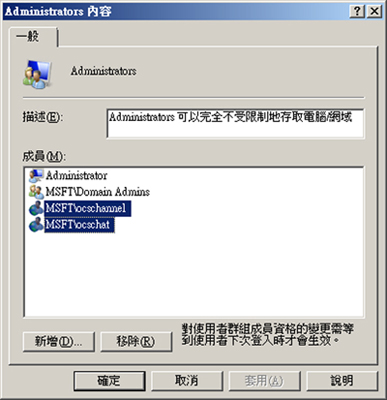 |
| ▲加入本機系統管理員群組。 |
關於將使用者加入群組的方式,當然可以採用命令操作模式來加入,只要使用「net localgroup administrators 網域名稱\使用者名稱 /add」語法即可。如果想要查看目前該群組的成員清單,則只要將「/add」參數拿掉即可。
完成上述兩個帳戶的建立之後,接著由「系統管理工具」下拉選單內開啟IIS管理員介面,然後展開至「站台\default Web Site\MGCWebService\」項目節點上,並且在開啟頁面中的「驗證」項目上按一下滑鼠左鍵。
然後會開啟如下圖所示的驗證設定頁面,連續點選開啟「匿名驗證」項目,或是在選取之後按下「動作」窗格中的「編輯」。
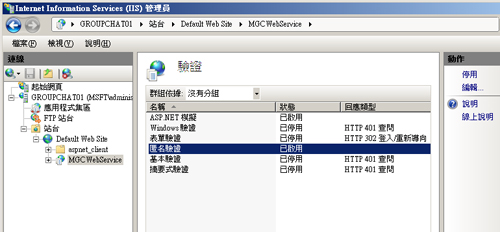 |
| ▲編輯匿名驗證設定。 |
最後,在「編輯匿名驗證認證」頁面中按下〔設定〕按鈕,替換掉系統預設的匿名帳戶,然後改用前面準備步驟中所建立的ocschannel網域帳戶與密碼,再按下〔確定〕完成設定即可。
如何預先建立好Group Chat系統所需要的資料庫
在安裝Group Chat伺服器程式之前,已預先在網域中安裝了一部中文標準版的SQL Server 2005伺服器,並且手動建立了一個資料庫,可是在正式安裝Group Chat的過程中卻出現無法正常連線之類的錯誤訊息,請問該如何解決這個問題呢?
在正式安裝Group Chat主程式之前,還必須預先幫它建立好一個空的SQL Server資料庫,而正確的作法是資料庫名稱部分可以任意設定,但是記得所選擇的SQL Server 2008或SQL Server 2005的版本必須採用英文版本,並且在建立資料庫的過程中必須如下圖所示將「Options」頁面中的「Collation」欄位設定為「SQL_Latin1_General_CP1_CI_AS」(若搭配英文版Windows Server作業系統與SQL Server便是預設值),否則後續的安裝過程將會出現錯誤訊息,這是因為目前尚未提供中文版及其他語系的緣故。
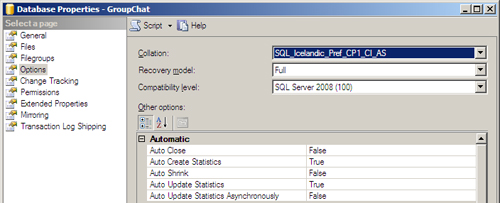 |
| ▲資料庫定序設定。 |
接下來同樣在「SQL Server Management Studio」管理介面中,切換到「Security」項目節點上,將預先建立好的兩個網域帳戶加入,至於在新增登入的設定中需要設定哪些組態呢?首先必須分別設定這兩個登入帳戶的屬性。如下圖所示,在「Login Properties」頁面中的「User Mapping」項目設定中,先勾選自己建立的Group Chat專用資料庫項目(例如範例中的GroupChat)。然後在下方的窗格中勾選「db_owner」權限項目,讓這兩個帳戶都是這個資料庫的擁有者。
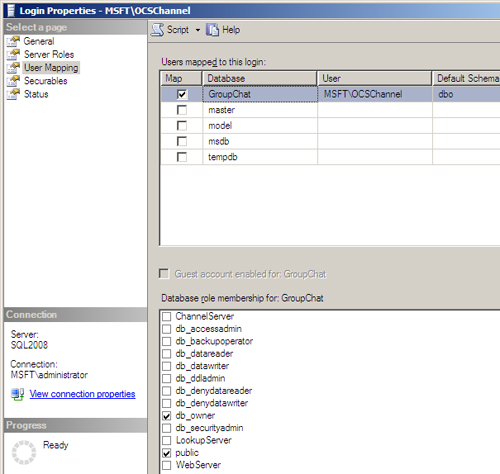 |
| ▲設定為Group Chat資料庫擁有者。 |
如何正確設定Group Chat安裝程式
Q 我嘗試安裝了好幾次Group Chat,但總是會碰到一些問題而無法順利完成,可否詳細說明整個Group Chat的安裝設定流程,以及有那些需要注意的地方?
A 開始執行Group Chat安裝程式時,如果系統發現一些必要的程式未安裝,將會自動補安裝,例如Microsoft Virtual C++ 可散發套件、Microsoft .NET Framework 3.5 Service Pack 1、Microsoft Unified Communications Managed API 2.0 Core Redist 64-bit。不過,建議先自行下載與安裝Microsoft .NET Framework 3.5 Service Pack 1完整套件。
然後設定Group Chat Server主程式的安裝路徑,可以按下〔Browse〕按鈕來變更其他路徑位置。接著如下圖所示必須設定所要安裝的元件,只要勾選其中的「Chat Server」元件即可,因為它不能與另一個作為封存與稽核用途的「Compliance Service」安裝在同一部主機上。
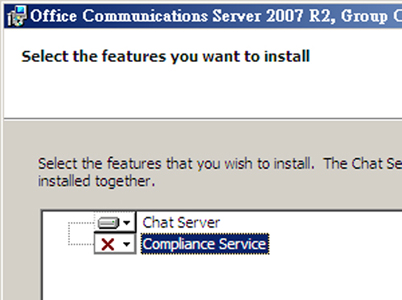 |
| ▲選擇安裝的伺服器角色。 |
接著來到「Group Chat Database」頁面中,在此分別輸入SQL Server的電腦名稱(如果有額外的執行個體名稱也必須特別指定),以及在前面準備步驟中所建立的專屬資料庫名稱。
請注意!如果在此按下〔Next〕按鈕後若超過約5秒鐘之後仍沒有跳到下一個頁面中,就表示所安裝的SQL Server並不是英文版本。
自動完成建立資料庫Schema之後進入「Super Users」頁面,可以在這裡新增多名使用者來成為Group Chat討論區的管理員。設定時,必須選擇輸入這些使用者的名稱或是SIP URI來加入。
接下來,在「Communications Server」頁面中設定Group Chat Server與內部Office Communications Server 2007 R2 Home Server主機連線的位址,以及伺服器憑證的設定,請按下〔Browse〕按鈕來設定Group Chat Server主機專用的伺服器憑證。
之後,在「Lookup Server」頁面中設定此伺服器專用的帳戶密碼和SIP URI位址,如下圖所示在此輸入前面自行建立的ocschat帳戶相關資訊,至於通訊埠的編號採用預設值8010即可。
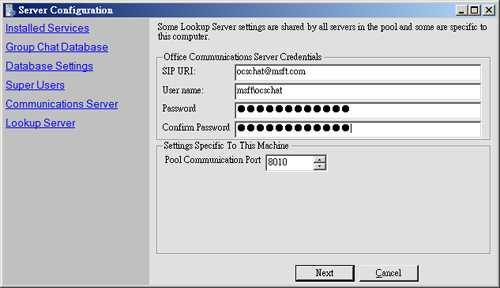 |
| ▲設定Lookup Service帳戶資訊。 |
切換至「Channel Server」頁面,設定此服務專屬的帳戶密碼。輸入前面預先建立好的另一個網域帳戶ocschannel。至於通訊埠的編號,採用預設值的集區通訊埠8011以及服務接聽埠5041。
來到「Compliance Settings」頁面後,不需要進行任何設定。因為在這個主題中我們並沒有討論到Group Chat討論區內容的封存與稽核方面的應用。不過,值得注意的是Compliance Service與Group Chat Server可以共用相同的SQL Server與資料庫。
切換至「Web Service」頁面後,按下〔Browse〕按鈕來設定一個用來存放討論區中使用者上傳檔案的共用資料夾,而這個共用資料夾同時也可以供需要部署多部Group Chat伺服器的環境共用,不過還必須注意這個共用資料夾的權限,必須讓ocschannel這個服務的啟動帳戶有讀取與寫入的權限才可以。
最後,在「Installation Summary」頁面中可以看到前面完成的所有設定值,確認無誤之後按下〔Finish〕按鈕即可完成安裝。
如何管理Group Chat系統下的所有群組討論區組態
Q 安裝好Group Chat伺服器系統後,請問接下來該如何才能夠針對它旗下的群組討論區進行新增、刪除、修改以及成員權限的配置等操作呢?
A 首先必須安裝一個「Group Chat Administration Tool」管理工具,可以連結到以下的官方網址下載取得:
http://www.microsoft.com/downloads/details. aspx?displaylang=en&FamilyID=8c1b742c-48a8-45ef- beaa-d6340b97bdb7
下載並安裝好「Group Chat Administration Tool」管理工具之後,便可以從【開始】功能表的【所有程式】選單中,點選開啟如下圖所示的登入頁面。如果目前已經使用在Group Chat伺服器安裝設定中所加入的管理員身分來登入作業系統,便可以直接按下〔Sign In〕進行登入。此外,也可以從「Account」下拉選單中加入或變更登入連線的組態設定。
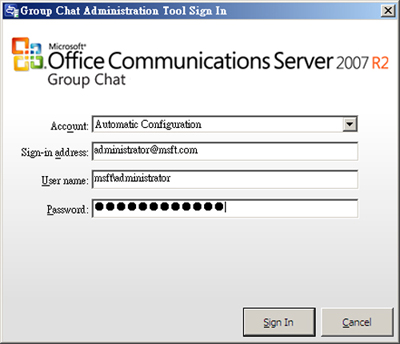 |
| ▲登入Group Chat管理主控台。 |
在編輯登入帳戶的設定頁面中,預設狀態下只會有一項「Automatic Configuration」,若有需要的話,可以按下〔Add〕加入其他帳戶登入設定。如果希望直接使用目前登入Windows網域的帳戶自動完成登入且不必再輸入密碼,只要勾選「Use my Windows credentials to log in automatically」項目即可。倘若想要自行手動設定Group Chat伺服器的連線位址,則取消「Use default server address」項目的設定。
接下來切換到「Active Directory」頁面。在預設的狀態下,Group Chat的連線管理會採用自動偵測網域控制站的方式來進行身分驗證,如果企業中有建置多部的網域控制站(DC),那麼便可以在此以手動方式設定與特定的類別目錄主機(GC)進行連線,當然也可以自行設定連線的帳戶名稱。
下圖便是成功登入「Group Chat Administration Tool」管理工具的顯示介面,在預設的狀態下,只會有最上層的「Root」項目節點。在此,首先可以針對它來設定諸如討論區的成員清單、管理員清單、類別的組態設定等等,以便讓後續所建立的各種主題討論區決定是否要繼承其設定。
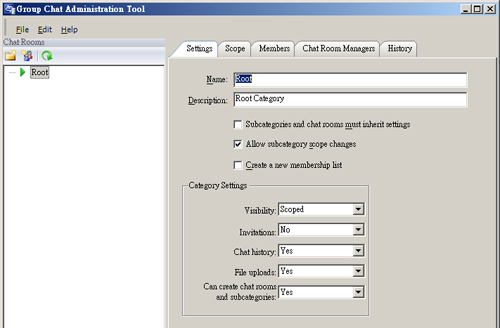 |
| ▲成功登入Group Chat管理主控台。 |
然後可以嘗試建立一個新的群組群組區頻道。可以直接點選工具列上的圖示按鈕,或是在「Root」項目節點上按下滑鼠右鍵以快速選單來新增。接著將開啟如下圖所示的「New Group Channel」設定頁面。在這裡必須先設定討論區頻道的名稱、介紹、主題,以及是否要暫時關閉此討論區的開放。
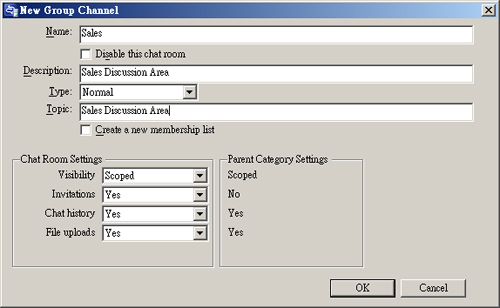 |
| ▲新增主題討論區。 |
而在討論區類型(Type)下拉選單中則可以選擇【Normal】或【Auditorium】,前者為一般模式,討論區中的所有使用者都可以發表言論,後者則為聽眾模式,只有討論區管理員可以發佈訊息,而一般討論區的成員只能夠觀看訊息內容,無法發送任何言論訊息。
緊接著在「Chat Room Settings」區域設定中,可以設定此討論區的可見度範圍、是否主動進行邀請登入Group Chat服務的使用者、是否記錄討論區歷史資訊、以及是否提供檔案上傳至討論區的功能。其中要注意的是,如果將「Invitations」設定為「Yes」,那麼討論區成員將在連線登入Group Chat服務時,自動收到邀請加入討論區的提示視窗,否則使用者必須自行進行最新討論區的檢視與搜尋才能夠發現。
接著可以切換到「Members」頁面內,新增或移除這個新討論區的成員清單。如此一來,這些使用者便可以透過Group Chat的用戶端程式進行連線並加入此討論區。之後當然也可以切換到「Chat Room Managers」頁面內,並且設定此討論區的管理人員清單。
如果在前面討論區類型(Type)的設定中,是將其設定為「Auditorium」聽眾模式的話,那麼在此便需要特別設定主講者的使用者清單。必須在「Presenters」頁面中按下〔Add〕按鈕來加入。這是因為也只有在此清單中的使用者,才有權限發佈各類訊息給所有的成員檢視。
Group Chat用戶端如何開始連線與使用
Q 建立好Group Chat旗下討論區之後,對於被授權用戶端的使用者來說,要如何開始使用Group Chat的各項群組討論功能呢?
A Group Chat用戶端程式可以在Windows XP、Windows Vista或Windows 7上成功安裝並且運作。完成登入之後,如下圖所示在【Connect】功能表中點選【Join a Chat Room】選項,加入現有可用的討論區設定。
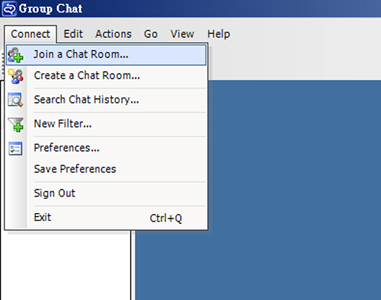 |
| ▲連線功能表。 |
接著會開啟「Join a Chat Room」頁面,直接從清單中選擇要加入的討論區,或是像筆者一樣在「Search」欄位中輸入相關的關鍵字,找到並選擇加入有興趣的討論區。在預設狀態下,會搜尋每一個討論區的名稱、主題和說明欄位。完成選取之後,按下〔Join〕即可加入。
接下來便可以如下圖般與多位使用者進行各種訊息類型的發佈,其中包括重要訊息、網址、檔案的上傳分享、多行的訊息。這麼一來,即便這個討論區的一些使用者沒有在線上或是中途離線,後續仍然可以看到這些發佈的資訊。
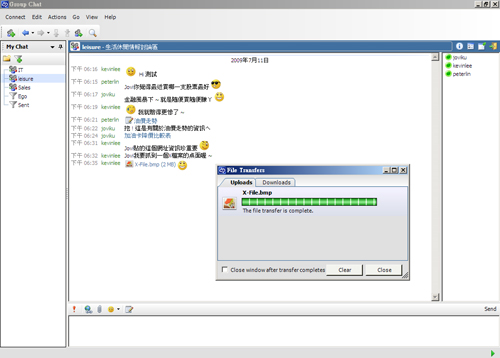 |
| ▲一般討論區模式。 |
在討論區中,除了可以進行目前所在位置的訊息傳遞之外,對於一些重要或是必須讓許多位在不同討論區的成員也知道的訊息發佈,則可以透過在【Connect】選單中點選【Send Broadcast】選項的方式來進行多討論區的訊息傳遞。執行後,按下〔Add〕按鈕來加入所有要接收訊息的討論區,輸入訊息之後,按下〔Send〕按鈕或按下〔Enter〕鍵即可。
如果是以聽眾模式所建立的討論區,則一般使用者將無法發表任何言論,只能夠檢視到由主講人所發佈的各種相關訊息。
而對於一些在討論區中途離席或是一時沒空參與討論的成員來說,只要下次再回到討論區一樣可以看到所有討論的內容。只是當討論區累積到非常多的時候,在某些狀況下可能需要快速找到一些自身所關心的討論內容,而這些資訊可能是在某一個討論區或是多個討論區中,那怎麼辦呢?
方法很簡單!只要透過【Connect】選單中的【Search Chat History】功能即可迅速找出所需要的資料。在開啟搜尋討論區歷史交談紀錄的介面之後,首先在「Search Text」區域中設定想要搜尋的關鍵字,以及是否要符合大小寫等設定。
而在「Chat Room」區域中則可以設定要搜尋的討論區範圍,譬如針對所有已參與的討論區(預設值),或是指定特定的討論區。
接著在「Advanced Search Options」區域中,可以根據需求設定更細微的篩選條件,例如最大搜尋結果的訊息數量、只針對特定的回應者訊息進行搜尋,以及設定特定的日期與時間範圍,例如可以設定搜尋三天以內的最新訊息。
如何解決Group Chat系統上Lookup Services無法啟動的問題
Q 安裝好Group Chat系統之後,卻發生Lookup Services服務無法正常啟動的情況,仔細觀察後發現,該服務啟動後又會自動停止,以至於Group Chat用戶端和管理工具都無法成功連線登入,請問該如何找出問題的所在並解決可能的問題呢?
A 首先,記得以開啟「系統管理工具」選單中的「事件檢視器」為優先(或是伺服器管理員),來找出可能的警告或錯誤的相關事件。以下圖為例,筆者在事件檢視器的項目節點下,切換到「自訂檢視」內的「系統管理事件」節點,並且在此發現一個來源為OCS_MGC(事件識別碼=6374)的錯誤事件,內容清楚敘述著某一個特定的系統帳戶URI的SIP功能尚未啟用,或是該帳戶根本不存在於系統中,以至於發生這個問題。
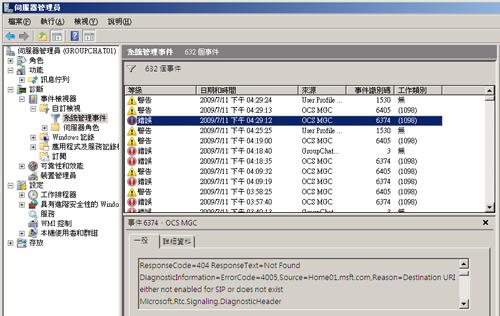 |
| ▲可能遭遇的問題。 |
針對上述的這個錯誤事件問題,事實上指的就是在前面安裝準備中所建立的兩個帳戶OCSChat與OCSChannel尚未啟用Communications Server功能所導致的。
因此,接下來到Office Communications Server 2007 R2主機上開啟「Active Directory使用者和電腦」介面,然後如下圖所示針對這兩個帳戶按下滑鼠右鍵,並點選快速選單中的【啟用Communications Server的使用者】。
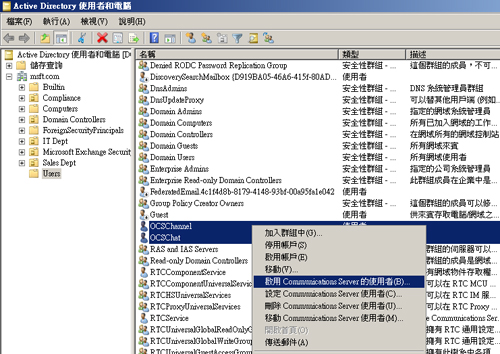 |
| ▲啟用Communications Server的使用者。 |
請注意!在這兩個帳戶啟用Communications Server功能之前,必須先確定在它們使用者屬性內容的E-mail位址欄位址內已經設定好專屬的E-mail位址。
接下來,只要這兩個系統專用的帳戶有了正確的E-mail位址設定,便可以成功啟動它們的Communications Server功能了。
也可以在Office Communications Server 2007 R2的管理介面中,展開至集區項目節點下的「使用者」來查看已啟用的這兩個帳戶。最後,再回到「服務」管理主控台中將Lookup Services服務啟動即可。隨後,再重新以Group Chat的管理員工具連線登入試試看吧!
使用Group Chat更新 整合功能
Q 聽說Microsoft已釋出Group Chat的修正更新程式KB969819,除了修正一些潛在的臭蟲與效能運作問題,還新增了一些簡單的操作整合功能,因此可否針對它所新增的操作功能詳細講解一下?
A 將Group Chat的KB 969819更新程式完成安裝之後,整個Group Chat的運作將會加入以下四項新功能:
● 群組討論區附加功能設定(Add-ins):在群組討論區的頁面中提供內嵌的網頁功能,討論區管理員可以透過Group Chat管理端程式或是用戶端程式,去配置不同的網頁連結畫面到不同主題的討論區之中。
● 與Office Communicator的整合:可讓使用者在群組討論區的頁面中,迅速開啟一些在Office Communicator中常用的通訊功能,包括語音交談、視訊交談、群組即時訊息以及開啟Microsoft Office Outlook的新E-mail傳送頁面功能。
● 改善大型討論區效能的設定:儘管沒有可以限制使用者加入討論區的數量設定功能,但完成此程式的更新之後,將可以在Group Chat伺服器中設定參與者名單的更新節流參數值。
● 使用者在討論區中的顏色配置:針對所有使用者參與的討論區,可以設定喜好的背景與文字顏色,而這些設定將同樣會被套用到參與者名單、歷史交談內容以及討論區的篩選內容之中。
確認安裝好從用戶端、管理端到伺服端的Group Chat更新程式之後,接著一同來看看相關新功能的操作說明。首先,如下圖所示當用戶端使用者的電腦上同時安裝了Group Chat Client與Office Communicator 2007 R2程式時,將可以在參與的討論區中,針對參與者清單窗格中的任一位使用者按下滑鼠右鍵,利用快速選單內的選項來選擇開啟即時訊息、語音交談、視訊交談或是發送E-mail訊息。
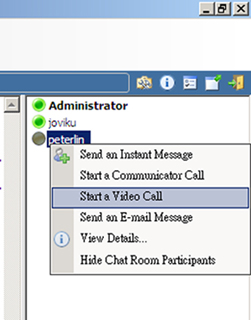 |
| ▲Group Chat用戶端整合功能。 |
接下來說明附加元件的內嵌網頁功能設定。以開啟「Group Chat Administration Tool」介面為例,點選【File】功能表中的【Manage Add-ins】選項,便可以在「Manage Group Chat Add-ins」頁面中新增、移除或修改連線的網頁清單項目,讓旗下的討論區來選擇套用。
按下〔Add〕按鈕之後,會開啟網址設定頁面,請輸入一個顯示名稱以及相對的連線網址。舉例來說,可以將公司內所有部門或專案小組各自的網站一一加入,如此便可以讓不同相對主題的討論區成員看到相關的網頁資訊。
完成內嵌網頁清單的設定之後,便能夠針對旗下不同討論區中的〔Settings〕活頁標籤,如下圖所示來選擇「Add-ins」欄位中所要對應的網頁項目。
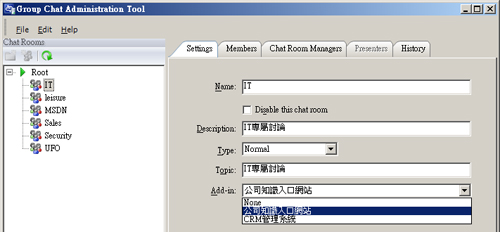 |
| ▲套用附加功能至用戶端。 |
完成設定之後,如下圖所示在這些被套用的討論區內的下方窗格中將出現相對應的網頁內容。
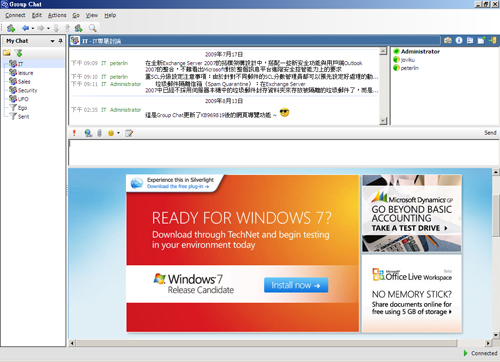 |
| ▲新加入的網頁導覽功能。 |
此外,還可以在開啟訊息通知的視窗中,看到一則有關於已在某某討論區中加入附加網頁的訊息。
接著說明有關於使用者在討論區中的顏色配置。使用者以Group Chat用戶端程式登入之後,可以點選【Connect】選單中的【Preferences】項目繼續。緊接著在「Preferences」頁面中請如下圖所示點選至「Display Preferences」項目頁面。可以在此設定所喜好的背景顏色、討論區連結的顏色、超連結顏色、傳送者的顏色以及採用的字型。
此外,還能夠設定當訊息來自其他參與者和自己時的顏色,以及設定當所傳送的訊息為高重要性時所要呈現的顏色。
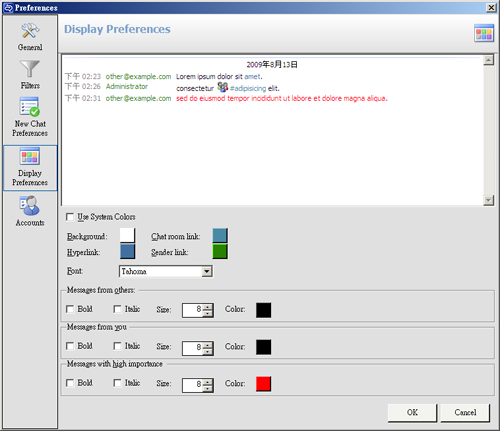 |
| ▲顯示顏色配置設定。 |
最後在改善大型討論區效能的設定部分,開啟「Group Chat Server Configuration」介面,並且切換到「System Wide」項目中的「Channel Servers」頁面,即可設定伺服器的節流組態值。